Win7系统系统还原被禁用怎么办[多图]
教程之家
Win7
win7是多数人常用的系统,很多用户想要开始系统还原的时候,发现系统还原功能被禁用,遇到这种情况该怎么办呢?方法很简单,下面小编就为大家带来win7系统还原被禁用的解决方法。
工具/原料
系统版本:windows10系统
品牌型号:联想ThinkPad
方法一、win7系统还原被禁用的解决方法
1、win7系统电脑开机之后,同时按下键盘上的“ Win + R”组合键,系统会打开运行窗口。

2、接着在打开的运行窗口中输入“gpedit.msc”,然后点击“确定”按钮,打开组策略。

3、在打开的本地组策略编辑器中依次选择展开“计算机配置”→“管理模板”→“系统”。

4、接下来找到并点击“系统还原”。

5、接着双击打开窗口的右侧的“关闭系统还原”。
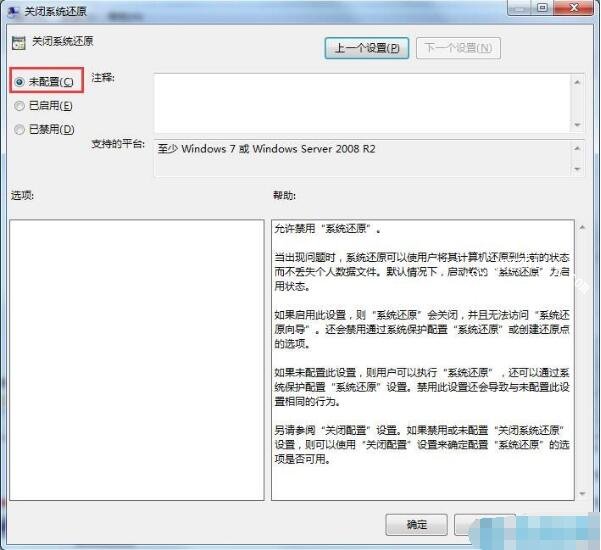
6、弹出的关闭系统还原属性的对话框,然后点击“未配置”,最后确认就可以了。
总结
1、电脑开机,打开运行窗口。
2、输入“gpedit.msc”,然后点击“确定”按钮。
3、依次选择展开“计算机配置”→“管理模板”→“系统”。
4、点击“系统还原”,双击打开窗口的右侧的“关闭系统还原”。
5、点击“未配置”,确认。
![笔记本安装win7系统步骤[多图]](https://img.jiaochengzhijia.com/uploadfile/2023/0330/20230330024507811.png@crop@160x90.png)
![如何给电脑重装系统win7[多图]](https://img.jiaochengzhijia.com/uploadfile/2023/0329/20230329223506146.png@crop@160x90.png)

![u盘安装win7系统教程图解[多图]](https://img.jiaochengzhijia.com/uploadfile/2023/0322/20230322061558376.png@crop@160x90.png)
![win7在线重装系统教程[多图]](https://img.jiaochengzhijia.com/uploadfile/2023/0322/20230322010628891.png@crop@160x90.png)

![win11电脑输入法怎么设置中文[多图]](https://img.jiaochengzhijia.com/uploadfile/2021/1207/20211207104541775.png@crop@240x180.png)
![win7怎么使用代理 win7系统的代理服务器如何设置[多图]](https://img.jiaochengzhijia.com/uploads/allimg/200508/0U1143327-0-lp.jpg@crop@240x180.jpg)
![华硕主板tpm2.0怎么开图文教程[多图]](https://img.jiaochengzhijia.com/uploadfile/2021/1130/20211130104550267.png@crop@240x180.png)